Predpomnjenje odjemalca
Predpomnjenje odjemalca vam omogoča, da zmanjšate količino pasovne širine, ki je potrebna ob zagonu odjemalca Unified Service Desk na računalnikih agenta klicnega centra in v življenjskem ciklu odjemalske aplikacije. Predpomnjenje odjemalca zagotavlja sredstvo za lokalno predpomnjenje večine konfiguracijskih podatkov Unified Service Desk v računalnik agenta klicnega centra, s čimer se zmanjša potreba po skupnih podatkih, ki jih je treba pridobiti s strežnika. Ta zmožnost zagotavlja opazno povečanje zmogljivosti zagona Unified Service Desk.
Pomembno
Ta funkcija vpliva na zasebnost, ker omogočanje predpomnjenja odjemalca v Unified Service Desk povzroči, da se nekateri vaši podatki shranijo lokalno v uporabnikovem računalniku, kar je zunaj meje storitev aplikacij, ki temeljijo na modelu.
Primeri uporabe predpomnjenja odjemalca
Predpomnjenje odjemalca lahko zagotovi znatno izboljšanje zagonskih časov, zmanjšanje skupne pasovne širine in znatno zmanjšanje poizvedb do Microsoft Dataverse strežnika za običajne podatke Unified Service Desk.
Predpomnjenje odjemalca se najpogosteje uporablja pri preskusih učinkovitosti delovanja, usposabljanju in v proizvodnih okoljih. Ne priporoča se za okolja za razvoj, ker se spremembe podvojijo le, ko je posodobljen ključ predpomnilnika kontrolnika.
Delovanje predpomnjenja odjemalca
Ko omogočite predpomnjenje odjemalca, se ob prijavi z odjemalsko aplikacijo Unified Service Desk izvede naslednji postopek:
Entiteti Možnosti in Uporabniške nastavitve se poizvedujejo za zagonske ključe, da ugotovijo, ali je omogočeno predpomnjenje odjemalca.
Če je omogočeno, razrešite številko različice predpomnilnika odjemalca in kakršnekoli spremembe predpomnilnika.
Če je predpomnjenje odjemalca omogočeno in je številka različice na voljo, poiščite lokalno shrambo predpomnilnika in določite ključ različice predpomnilnika.
Če je številka različice predpomnilnika ustrezna, dešifrirajte in naložite shrambo predpomnilnika v pomnilnik.
Če je številka različice predpomnilnika nepravilna, izbrišite predmet predpomnilnika.
Omogočanje predpomnjenja odjemalca
Vpišite se v aplikacijo skrbnika za Unified Service Desk.
Pojdite na Nastavitve>Unified Service Desk.
Izberite Možnosti pod Napredne nastavitve na zemljevidu spletnega mesta.
Izberite Novo na strani Aktivne možnosti UII .
Vnesite ClientCacheVersionNumber v polje Name in alfanumerično številko v Value škatla. Alfanumerična vrednost se uporablja kot ključ predpomnilnika za Unified Service Desk.
Izberite možnost Shrani.
Ko je možnost prisotna in zapolnjena, bo Unified Service Desk aktiviral predpomnjenje odjemalca.
Lokacija shrambe predpomnjenja odjemalca
Ko je omogočeno, predpomnjenje odjemalca shrani svoje datoteke v stisnjenem in šifriranem formatu v gostujočem imeniku uporabnikov: %appData%\Roaming\Microsoft\USD
Na primer, za uporabnika z imenom agent1, ki izvaja odjemalsko aplikacijo v sistemu Windows 8, bodo odjemalske predpomnjene datoteke na voljo na c:\Users\agent1\AppData\Roaming\Microsoft\USD.
Do informacij v tem imeniku se lahko dostopa le z uporabniškim računom, s katerim je bil ustvarjen.
Potiskanje posodobitve odjemalcem
Če želite poslati posodobitev vsem odjemalcem Unified Service Desk, morate urediti vrednost ClientCacheVersionNumber , ki ste jo ustvarili prej, na drugo alfanumerično vrednost. Ko se agent klicnega centra naslednjič prijavi z odjemalcem Unified Service Desk, bo zaznal drugačno vrednost za opcijski ključ ClientCacheVersionNumber in prebral vse nastavitve s strežnika, preden začenjati.
Onemogočanje predpomnjenja odjemalca za določenega uporabnika
Občasno se lahko pojavi potreba, da za nekatere uporabnike onemogočite predpomnjenje odjemalca, na primer v okviru omejenih preskusov novih konfiguracij med izdelavo, v okviru izdelave, odpravljanja težav, ki bi lahko bile povezane s predpomnilnikom, ali pa ko morate hitro posodobiti konfiguracijo, pri čemer želite preklicati spremembe ter povrniti trenutno predpomnjene predmete.
Vpišite se v aplikacijo skrbnika za Unified Service Desk.
Izberite Uporabniške nastavitve pod Napredne nastavitve.
Izberite + Novo na strani Aktivne uporabniške nastavitve .
Določite naslednje na strani Nove uporabniške nastavitve .
V polje Uporabnik vnesite ali izberite ime uporabnika, za katerega želite onemogočiti predpomnjenje odjemalca.
V polje Ime vnesite Onemogoči predpomnjenje. Pustite polje Vrednost prazno.
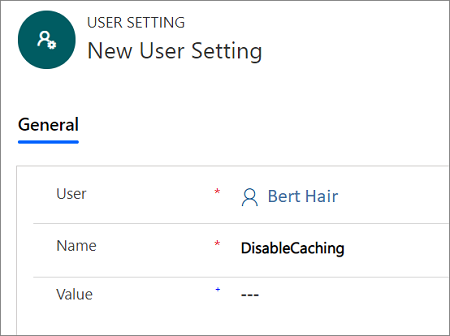
Izberite možnost Shrani.
Ko se uporabnik naslednjič prijavi z odjemalcem Unified Service Desk, se predpomnjenje odjemalca ne uporabi. Vendar pa to ne izbriše ali osveži shrambe predpomnilnika odjemalca za uporabnika. Ko je za uporabnika odstranjen ključ DisableCaching , se bo uporabnik vrnil k uporabi predhodno shranjene shrambe predpomnilnika odjemalca.
Prisilna ponastavitev predpomnilnika za določenega uporabnika
Občasno se pojavi potreba, da vsilite ponastavitev predpomnilnika za določenega uporabnika in ponastavite shrambo predpomnilnika. To lahko storite na dva načina: s Dataverse strežnika ali z uporabo odjemalske aplikacije Unified Service Desk na uporabnikovem računalniku.
Uporaba strežnika Dataverse
Vpišite se v aplikacijo skrbnika za Unified Service Desk.
Izberite Uporabniške nastavitve pod Napredne nastavitve.
Izberite + Novo na strani Aktivne uporabniške nastavitve .
Določite naslednje na strani Nove uporabniške nastavitve .
Na strani Nove uporabniške nastavitve :
V polje Uporabnik vnesite ali izberite ime uporabnika, za katerega želite onemogočiti predpomnjenje odjemalca.
V polje Ime vnesite ResetDesktopCache. Pustite polje Vrednost prazno.
Izberite možnost Shrani.
Nastavitev ResetDesktopCache povzroči, da odjemalska aplikacija Unified Service Desk izbriše svojo lokalno shrambo predpomnilnika in jo znova zgradi iz strežnika.
Za dokončanje postopka ponastavitve predpomnilnika sta potrebna dva ponovna zagona odjemalca Unified Service Desk.
Po prvem ponovnem zagonu odjemalske aplikacije Unified Service Desk odjemalec Unified Service Desk naloži podatke iz obstoječega predpomnilnika. V nadaljevanju se obstoječi predpomnilnik izbriše, nastavitev ResetDesktopCache pa onemogoči.
Po drugem ponovnem zagonu odjemalske aplikacije Unified Service Desk odjemalec Unified Service Desk naloži konfiguracijo neposredno s strežnika in znova ustvari predpomnilnik. Upoštevajte, da se lahko čas, potreben za nalaganje odjemalca Unified Service Desk v tem času, znatno poveča.
Prek odjemalca Unified Service Desk
Ponastavitev lahko pokličete iz odjemalske aplikacije s skritim dejanjem UII, imenovanim ResetLocalCache na gostujočem nadzoru Global Manager vrsto. Pred uporabo boste morali dejanje UII ustvariti v gostujočem kontrolniku vrste Globalni upravitelj.
Vpišite se v aplikacijo skrbnika za Unified Service Desk.
Izberite Gostovani kontrolniki pod Napredne nastavitve.
Poiščite gostujoči kontrolnik CRM Global Manager in izberite njegovo ime v stolpcu Ime , da ga odprete za urejanje.
opomba,
CRM Global Manager je ime gostujočega kontrolnika v vzorčnih aplikacijah Unified Service Desk. Če ste svoj gostujoči kontrolnik Globalni upravitelj poimenovali kako drugače, izberite to ime. Več informacij: Global Manager (Hosted Control)
V vrstici za krmarjenje izberite puščico navzdol poleg gostujočega kontrolnika CRM Global Manager in nato izberite Dejanja UII.
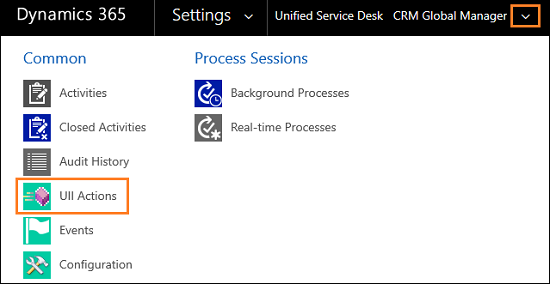
Izberite CRM Global Manager gostovani kontrolnik.
opomba,
CRM Global Manager je ime gostujočega kontrolnika v vzorčnih aplikacijah Unified Service Desk. Če ste svoj gostujoči kontrolnik Globalni upravitelj poimenovali kako drugače, izberite to ime. Več informacij: Global Manager (Hosted Control)
Izberite zavihek Sorodno in nato izberite Dejanja UII.
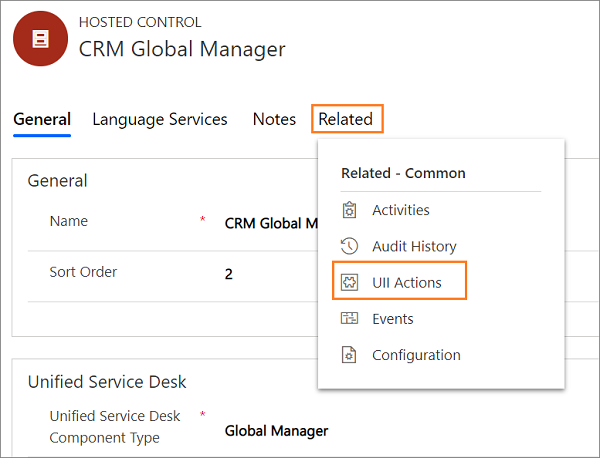
Izberite + Dodaj novo dejanje UII.
Vnesite ResetLocalCache v polje Name in nato izberite Shrani na strani Novo dejanje UII . Zaprite dejanje UII in gostujoči kontrolnik.
Zdaj bomo dejanju UII, ki smo ga pravkar ustvarili, dodali poziv k dejanju.
Izberite Action Calls pod Basic Settings na zemljevidu mesta.
Izberite + Novo na strani Aktivna dejanja .
Na strani New Action Call določite naslednje.
Polje Vrednost Ime Vnesite ResetClientCache Gostujoči kontrolnik Določite CRM Global Manager Dejanje Določite ResetLocalCache opomba,
CRM Global Manager je ime gostujočega kontrolnika v vzorčnih aplikacijah Unified Service Desk. Če ste svoj gostujoči kontrolnik Globalni upravitelj poimenovali kako drugače, izberite to ime. Več informacij: Global Manager (Hosted Control)
Izberite Shrani in nato zaprite klic dejanja.
Ko nastavite dejanje UII in poziv k dejanju, lahko dodate gumb orodne vrstice, dogodek ali kodo za neposreden priklic poziva k dejanju iz odjemalske aplikacije. To ustvari nastavitev RestDesktopCache v območju Uporabniške nastavitve , ki sproži vedenje ponastavitve, kot je opisano prej v Uporaba Dataverse strežnika.
Glejte tudi
Vzorci aplikacij Unified Service Desk